لن تتصل بمتجر التطبيقات
Miscellanea / / August 05, 2021
iPhone SE هو إصدار خاص من Apple يتمتع بمظهر تقليدي لجهاز iPhone مع شاشة أصغر بنسبة عرض إلى ارتفاع تبلغ 16: 9 مع كاميرا واحدة و TouchID. ومع ذلك ، فإن فئة iPhone SE ذات الأسعار المعقولة تقدم تجربة مستخدم مذهلة مع أجهزتها ونظام iOS. ومع ذلك ، قد يواجه مستخدمو iPhone في بعض الأحيان بعض المشكلات المتعلقة بأداء الجهاز أو المشكلات المتعلقة بالشبكة أو حتى مشكلات متعلقة بـ App Store أو Apple ID. الآن ، إذا كان الأمر كذلك ، فلن تتصل بـ App Store على iPhone SE، ثم تحقق من هذا الدليل.
من أجل استخدام iPhone وخدماته ، يحتاج المستخدمون إلى تسجيل الدخول إلى معرف Apple لـ iCloud و iTunes و App Store وخدمات Apple الأخرى للمصادقة. وفي الوقت نفسه ، ستحتاج أيضًا إلى اتصال إنترنت نشط ومساحة تخزين مجانية لتثبيت التطبيقات والألعاب أو تحديثها. ومع ذلك ، قد لا يتمكن المستخدمون في بعض الأحيان من الاتصال بـ App Store لسبب ما. إذا كنت تشعر أيضًا بنفس الشيء ، فتحقق من ذلك دليل اصلاح الاخطاء.
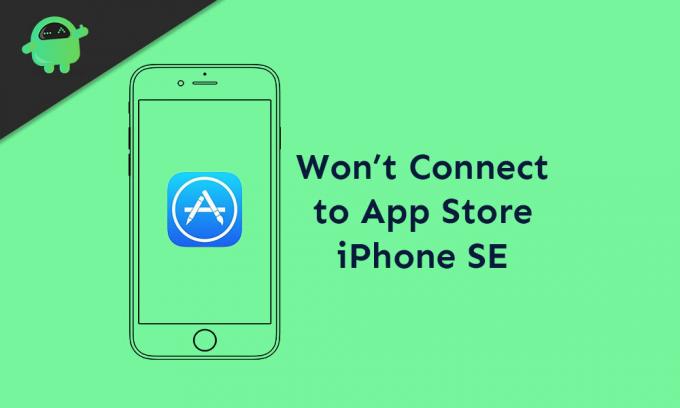
جدول المحتويات
-
1 لن تتصل بـ App Store - كيفية الإصلاح على iPhone SE
- 1.1 1. فرض إعادة تشغيل جهاز iPhone الخاص بك
- 1.2 2. إيقاف وتشغيل الإنترنت
- 1.3 3. قم بتشغيل / إيقاف تشغيل وضع الطائرة
- 1.4 4. ننسى شبكة Wi-Fi
- 1.5 5. تحقق من إدارة وقت شاشة iPhone
- 1.6 6. إعادة تعيين جميع الإعدادات على iPhone
- 1.7 7. تسجيل الخروج وتسجيل الدخول إلى حساب متجر التطبيقات
- 1.8 8. اتصل بـ iTunes واستعد iPhone الخاص بك
لن تتصل بـ App Store - كيفية الإصلاح على iPhone SE
تجدر الإشارة إلى أنه في بعض الأحيان لا تعمل خدمات أو تطبيقات Apple بشكل صحيح بسبب تعطل الخادم أو مشكلة الصيانة. لذلك ، من الأفضل التحقق من وقت تعطل متجر التطبيقات عبر صفحة حالة النظام من موقع Apple الرسمي.
الآن ، قبل التوجه إلى الحل ، تأكد من صحة التاريخ والوقت على جهازك. ستحتاج إلى اتصال إنترنت نشط ويجب أن يكون مستوى البطارية 20-30٪.
1. فرض إعادة تشغيل جهاز iPhone الخاص بك
- اضغط بسرعة وحرر زر رفع الصوت وحرره.
- اضغط بسرعة وحرر زر خفض الصوت وحرره.
- ثم اضغط لفترة طويلة على مفتاح Power / Side حتى يظهر شعار Apple.
- بعد ذلك ، حرر المفتاح وسيعاد تشغيل هاتفك تلقائيًا.
2. إيقاف وتشغيل الإنترنت
سواء كنت تستخدم Wi-Fi أو بيانات الجوال ، ستحتاج إلى قطع اتصال Wi-Fi أو بيانات الجوال والانتظار لبضع ثوان.
- انتقل إلى الإعدادات على جهاز iPhone الخاص بك.
- اضغط على بيانات الهاتف المحمول أو Wi-Fi وقم بإيقاف تشغيل التبديل.
- انتظر بضع ثوان وقم بتشغيله مرة أخرى.
في بعض الأحيان ، ستعمل هذه الخدعة على تحديث اتصال الإنترنت ويعمل جهازك كما كان من قبل إذا كان هناك أي خلل أو مشكلة في ذاكرة التخزين المؤقت.
3. قم بتشغيل / إيقاف تشغيل وضع الطائرة
الآن ، إذا لم تنجح الطريقة المذكورة أعلاه معك ، فيمكنك دائمًا محاولة تشغيل وإيقاف تشغيل وضع الطائرة على جهاز iPhone الخاص بك.
- توجه إلى قائمة الإعدادات> اضغط على تبديل وضع الطائرة لتشغيله.
- على الفور ، ستظهر أيقونة الطائرة على شريط الحالة بجهاز iPhone الخاص بك.
- انتظر قليلاً ثم أوقف تشغيله مرة أخرى لتحديث الاتصال بالإنترنت والخلية.
الآن ، جرب متجر التطبيقات مرة واحدة لتثبيت أي تطبيق وتحقق مما إذا كانت المشكلة لا تزال موجودة أم لا.
4. ننسى شبكة Wi-Fi
- افتح الإعدادات> انقر فوق قائمة Wi-Fi.
- الآن ، ستظهر قائمة شبكات Wi-Fi المتاحة.
- اضغط على أيقونة "i" بجانب اسم شبكة Wi-Fi المتصلة.
- بعد ذلك ، انقر فوق خيار Forget this Network.
- اضغط على Forget Network مرة أخرى للتأكيد ، إذا لزم الأمر.
- بمجرد الانتهاء من ذلك ، أعد تشغيل جهازك.
- أخيرًا ، أعد تمكين شبكة Wi-Fi عن طريق إدخال كلمة المرور.
5. تحقق من إدارة وقت شاشة iPhone
- اذهب إلى قائمة الإعدادات.
- اضغط على Screen Time> حدد قيود المحتوى والخصوصية.
- إذا طُلب منك ، أدخل رمز المرور الخاص بك.
- اضغط على مشتريات iTunes & App Store.
- بعد ذلك ، حدد عمليات الشراء داخل التطبيق وحدد السماح.
الآن ، إذا كان بإمكانك أن ترى أن متجر التطبيقات مقيد بالفعل ببعض قيود الوصول أو الوقت ، فما عليك سوى إزالته. ثم يمكنك المحاولة مرة أخرى لتثبيت أي تطبيق عبر متجر التطبيقات.
6. إعادة تعيين جميع الإعدادات على iPhone
- توجه إلى الإعدادات> اضغط على عام> اضغط على إعادة التعيين.
- اضغط على إعادة تعيين جميع الإعدادات.
- إذا طُلب منك ، أدخل رمز المرور.
- بعد ذلك ، حدد إعادة تعيين جميع الإعدادات مرة أخرى للمتابعة.
- أعد تشغيل جهاز iPhone الخاص بك.
7. تسجيل الخروج وتسجيل الدخول إلى حساب متجر التطبيقات
- توجه إلى إعدادات iPhone> iTunes & App Store.
- اضغط على أيقونة الملف الشخصي في الزاوية العلوية اليمنى من الشاشة.
- قم بالتمرير لأسفل إلى أسفل واضغط على تسجيل الخروج.
- أعد تشغيل جهازك وسجل الدخول مرة أخرى بالانتقال إلى متجر التطبيقات> رمز الملف الشخصي مرة أخرى.
8. اتصل بـ iTunes واستعد iPhone الخاص بك
ستحتاج إلى جهاز كمبيوتر / كمبيوتر محمول ، وكابل البرق ، وبرنامج iTunes أو Finder. الآن ، اتبع الخطوات أدناه.
- قم بتوصيل iPhone بجهاز الكمبيوتر باستخدام كابل البرق.
- قم بتشغيل برنامج iTunes وانتظر حتى يكتشف النظام جهازك المتصل.
- ستظهر أيقونة iPhone في الجانب الأيسر العلوي من iTunes.
- الآن ، انقر فوق أيقونة iPhone وانقر فوق الزر Restore.
- قم بتسجيل الخروج من Find My iPhone.
- انقر فوق استعادة.
- انقر فوق الزر "استعادة" مرة أخرى للتأكيد.
- سيؤدي ذلك إلى مسح بيانات جهازك تمامًا واستعادة نظام التشغيل iOS مرة أخرى.
- أخيرًا ، سيتم تشغيل جهازك في النظام.
هذا كل ما في الأمر يا رفاق. نأمل أن تكون قد وجدت هذا الدليل مفيدًا. إذا كان لديك أي استفسارات ، فأخبرنا بذلك في التعليقات أدناه.
يحب Subodh كتابة المحتوى سواء كان متعلقًا بالتكنولوجيا أو غير ذلك. بعد الكتابة في مدونة التكنولوجيا لمدة عام ، أصبح شغوفًا بها. يحب اللعب والاستماع إلى الموسيقى. بصرف النظر عن التدوين ، فهو يسبب الإدمان على أجهزة كمبيوتر الألعاب وتسريبات الهواتف الذكية.



